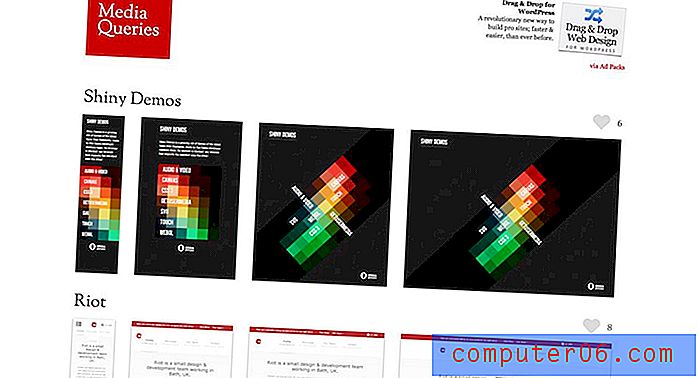Kā izveidot saiti komentāram pakalpojumā Google prezentācijas
Ja sadarbojaties ar projektu Google prezentācijas un izmantojat komentāru sistēmas priekšrocības, iespējams, pamanīsit, ka visos jūsu dažādos slaidos ir daudz komentāru. Tas var apgrūtināt tā noteikšanu, kam jāpievērš kāda uzmanība.
Par laimi Google prezentācijas piedāvā iespēju izveidot tiešu saiti uz komentāru, kuru pēc tam varat nokopēt un ielīmēt, lai nosūtītu kādam. Mūsu apmācība zemāk parādīs, kā izveidot šo saiti no esošā komentāra jūsu prezentācijā.
Kā kādam nosūtīt saiti uz Google slaidu komentāru
Šajā rakstā norādītās darbības tika veiktas pārlūka Google Chrome darbvirsmas versijā. Šajā rokasgrāmatā tiek pieņemts, ka jums pašlaik ir Google prezentāciju fails, kurā ir vismaz viens komentārs, un ka jūs kādam vēlaties nosūtīt saiti uz šo komentāru. Ņemiet vērā, ka personai, kurai jūs sūtāt komentāru saiti, jau būs jābūt atļaujām, lai apskatītu slaidu failu. Varat dot kādam atļauju, loga augšējā labajā stūrī noklikšķinot uz zilās pogas Kopīgot, pēc tam izveidojot koplietojamu saiti vai uzaicinot šo personu pa e-pastu.
1. darbība: pierakstieties savā Google diskā un atveriet slaidu failu, kurā ir komentārs, kuru vēlaties saistīt.
2. solis: noklikšķiniet uz trim punktiem komentāra labajā pusē, kuru vēlaties saistīt.

3. solis: atlasiet opciju Saistīt ar komentāriem .
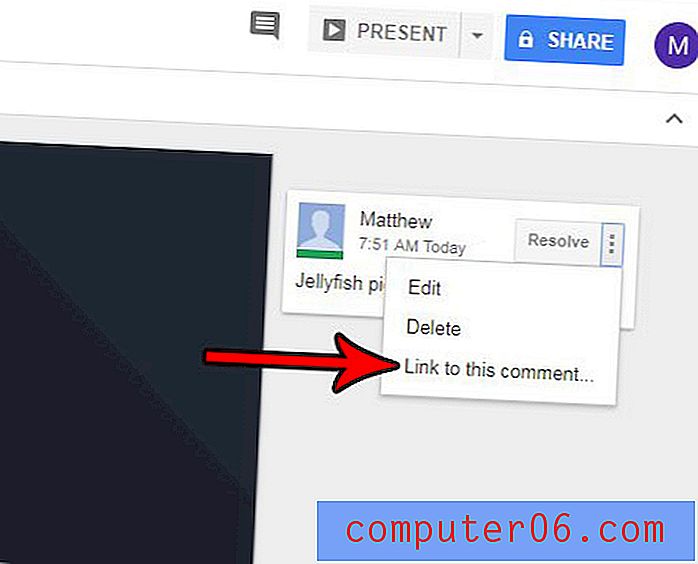
4. solis: nospiediet tastatūras taustiņu kombināciju Ctrl + C, lai kopētu saiti (tai jau vajadzētu būt izceltai zilā krāsā, lai norādītu, ka tā ir atlasīta), vai arī ar peles labo pogu noklikšķiniet uz iezīmētās saites un izvēlieties opciju Kopēt .
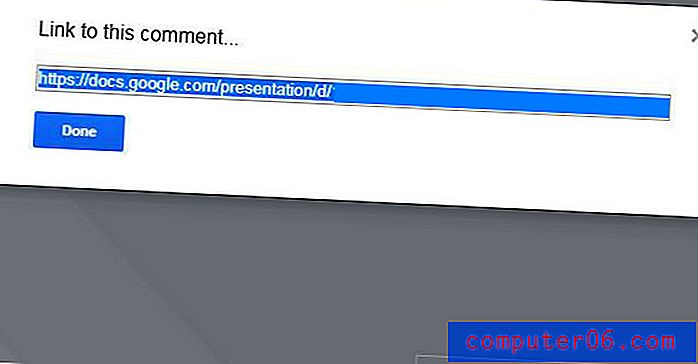
Pēc tam varat ielīmēt nokopēto saiti e-pastā un nosūtīt to kādam, kam jau ir atļauja skatīt slaidu failu.
Vai jums ir slaidi citā prezentācijā, ko jūs vēlētos izmantot atkārtoti? Uzziniet, kā importēt slaidus pakalpojumā Google prezentācijas, lai jums nebūtu jāpārskata jau paveiktais darbs.